Как сделать фронталку
Включить вспышку в Тик Токе стандартным способом не получится – социальная сеть поддерживает вспышку только на основной. Но авторы клипов решают эту проблему другими способами.
Можно ли включить вспышку на фронтальной камере
При съемке видео пользователю предложено включить автоматическую или постоянную подсветку на основной.
На некоторых устройствах, это работает и с фронтальной :
Этот способ может быть применен на новых устройствах iOS или Android. На устаревших или тех, где не получилось переключиться – нужно применять более простые способы, описанные ниже в статье.
Приложение не поддерживает вспышку на фронтальной камере по причине того, что не на всех устройствах есть эта функция. Тик Ток разработан под массового пользователя, а не каждую модель отдельно.
Приложения для вспышки на Андроид
Включить переднюю вспышку в Тик Токе пользователь сможет через специальные приложения. В Play Market для Android предусмотрены программные продукты, которые помогут с фронтальной камерой.
Но предварительно, нужно проверить наличие такой функции в смартфоне: если фонарик или вспышка не предусмотрена на фронтальной камере – значит приложение будет бесполезным.
Если же оно просто не сработало в Тик Токе – попробовать в других приложениях и посмотреть, как работает камера в условиях видеосвязи или записи.
Способы, как сделать подсветку
Чтобы сделать видео ярким и воспользоваться эффектов вспышки в Тик Токе, пользователя предложены такие варианты:
- кольцевая лампа. Может быть небольшой и с креплением на сам смартфон;
- внешнее освещение. Использовать верхний свет и настольную лампу, чтобы сделать окружающее пространство светлее;
- другой телефон или фонарик.
Наиболее простой вариант – кольцевая лампа с креплением на смартфон.
Но если такого гаджета дома нет – нужно использовать другие варианты :
- Закрепить настольную лампу таким образом, чтобы она была напротив ведущего видео.
- Установить по бокам небольшие осветительные элементы: светодиоды, лампочки.
- Начать запись видео – использовать светлые фильтры, чтобы сделать картинку ярче.
Помимо этого, пользователь может записать видео на стандартную камеру и с помощью приложений для редактирования выбелить.
Почему не работает вспышка на фронтальной в Tik Tok
Предупреждение о вспышке в Тик Токе появляется лишь в том случае, если у пользователя она есть рядом с камерой. В остальных случаях – уведомление не появится. Социальная сеть предусматривает особенности только популярных смартфонов, делая облегченные версии для более слабых устройств.
Почему на одном телефоне могут отсутствовать функции, которые есть в другом :
- необновленная операционная система. Устройство устарело или новая версия ОС не была установлена;
- некорректно работает системное приложение. Если пользователь запретил доступ к камере, то основные инструменты в Тик Токе будут заблокированы;
- нужно обновить приложение. В социальной сети постоянные изменения и установка новой версии – необходима для корректной работы.
Как изменить камеру в тимс?
После установки камеры в комнате ее можно настроить на консоли Комнаты Microsoft Teams комнаты:
- Выберите Параметры значок , войдите в качестве администратора и выберите Устройство Параметры .
- В разделе По умолчанию камеры выберите камеру содержимого и убедитесь, что выбран параметр Улучшения содержимого.
Как в тимс показать видео?
Мобильное приложение
Как выключить камеру в тимс?
Выберите Дополнительные параметры, а затем в разделе Разрешения для веб-сайта выберите пункт Управление разрешениями. Выберите веб-сайт, которым требуется управлять. В разделе Камера или Микрофон установите переключатель в положение Выкл, чтобы отключить доступ для этого веб-сайта.
Как сделать фронтальную камеру основной?
Как переключить камеру
Как показать видео в Teams?
В Microsoft Teams во время собрания или презентации вы можете показать свой рабочий стол, определенное приложение, доску или любой файл.
Как увидеть видео участников в тимс?
Ваш веб-канал видео всегда находится в правом нижнем углу экрана. Если вы используететелефон , в нижней части экрана можно просмотреть до восьми рекомендуемых видео участников и 15 дополнительных людей.
Как в гугл Мит переключить камеру?
Чтобы переключить камеру на телефоне / планшете в Google Meet, присоединитесь к видеовстрече и затем перейдите в правый верхний угол экрана. Вы увидите значок с тремя точками. Коснитесь его. Затем выберите Переключить камеру.
Как переключить камеру во время съемки в инстаграме?
Камеру можно переключать с обычной на фронтальную и обратно двойным касанием по экрану или нажав на круг из стрелок справа снизу. Чтобы сделать фото, нужно один раз нажать на белую кнопку внизу по центру экрана. Чтобы снять видео, нужно нажать и удерживать эту же кнопку.
Как повернуть камеру в Google Meet?
Как переключить камеру мобильного устройства при использовании Meet
- Откройте мобильное приложение Meet.
- Присоединитесь к видеовстрече.
- В правом верхнем углу нажмите на значок переключения камеры .
Что делать если не работает камера на ноутбуке?
Как узнать какая у меня камера на ноутбуке?
В мире высоких технологий и ценности личной информации очень развиты методы скрытого шпионажа через видеокамеры мобильных устройств, поэтому очень важно уметь защититься от шпионских фото- и видеосъемок.
Содержание статьи

- Вас не увидят: как быстро и стильно закрыть камеру смартфона
- Как использовать камеру в телефоне
- Как скрыть веб-камеры
Мобильный шпионаж не такая уж большая редкость в наши дни. Защититься от этой неприятности можно по-разному.
Способ 1. Пластырь или изолента
Вы всегда можете заклеить камеру смартфона или ноутбука обычным пластырем или изолентой. В этом случае воспользоваться камерой можно только отклеив защитный слой, что приводит к определенным неудобствам, да и смотрится не особо презентабельно. Этот способ прекрасно подойдёт тем, кто не пользуется камерой мобильного устройства совсем или использует её крайне редко.
Способ 2. Специальный аксессуар
Не так давно на рынке аксессуаров для мобильных устройств появились специальные задвижки, которые приклеиваются на поверхность устройства в области расположения видеокамеры. Эти устройства представляют собой рамку, на которой расположен затвор, который при необходимости сдвигается в сторону.
Выглядят такие защитные устройства довольно стильно, но пользоваться ими нужно аккуратно, иначе рамка может отклеиться, а задвижка выпасть из нее и потеряться.
Поэтому лучше всего такие защитные приспособления использовать для стационарных вебкамер маленького размера, например, для защиты фронтальной камеры на ноутбуке.
Способ 3. Сделать самому из подручных материалов
Однако для защиты личных мобильных устройств можно легко и быстро своими руками создать защиту от шпионских съемок через собственный смартфон. В обычной жизни не обойтись без фото- и видеосъемок, поэтому создаваемое устройство должно обеспечивать легкость в использовании, быть практичным и стильно дополнять образ владельца, а не быть бельмом в глазу на личном мобильнике. Оказывается, его очень легко и быстро создать в домашних условиях из того, что есть под рукой.
Чтобы стильно и красиво защитить свой телефон от шпионских съемок вам понадобится: обычная резинка для волос подходящего цвета и толщины (если такой резинки нет, то подойдёт обычная бельевая резинка толщиной 7 мм), декоративный элемент на ваш вкус, нитки, ножницы, иголка. Итак, чтобы создать стильную защиту от мобильного шпионажа через видеокамеру, выполните следующие действия:
- Если используется резинка для волос, то её нужно просто надеть на смартфон. Идеально, если на ней уже имеется подходящий декоративный элемент, который нужно расположить поверх задней камеры. Если декоративный элемент отсутсвует, то как его можно добавить описано ниже.
- Если готовой резинки нет, используйте обычную бельевую. Оберните ее с натяжением вокруг сматфона (резинка должна быть расположена поверх чехла) так, чтобы она прошла через области видеокамер. Если чехол позволяет, можно продеть ее через отверстие для крепления наручной петли или просто приклеить ее к боковой поверхности силиконового чехла - так резинка не потеряется.
- Отрежьте необходимую длину и закрепите концы.
Декоративный элемент можно сшить или сдрапировать самому (фигурка из фетра или другой ткани, бантик или цветок из атласной ленты), можно вырезать его из картона или непрозрачной пластиковой обложки, или использовать уже готовый от плоского брелока или детской резиночки.
Здесь допускаются фантазии на любой вкус. Главное, чтобы декор был непрозрачным и перекрывал глазок камеры.
Защитное устройство готово!
Чтобы воспользоваться видеокамерой, достаточно просто снять резинку, а чтобы закрыть обзор - просто наденьте ее снова.
Как отключить зеркальное отображение фото?
Теперь вам не следует переворачивать фото, использовать встроенные редакторы. Apple услышала мнение пользователей и добавила специальную опцию в настройки.
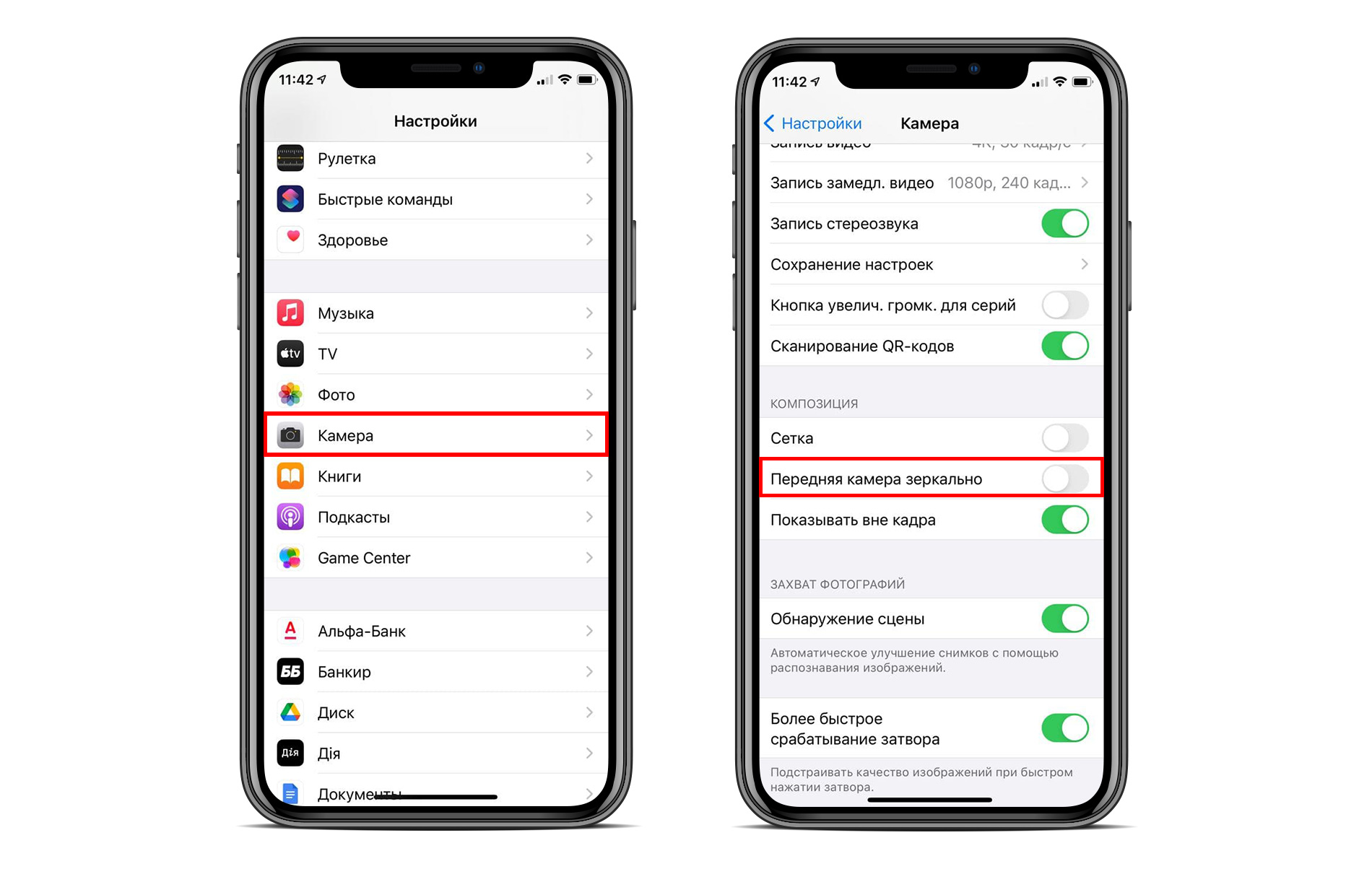
Теперь, делая снимок на фронталку, не активируя опцию, вы увидите фото с нормальным отображением текста, цифр и прочих символов. Хотя при включении камеры вы будите видеть зеркало, но на готовом снимке этого эффекта не будет.
Пример готовой фотографии:

Пример готовой фотографии:

Теперь у пользователей есть право выбора, вы сами можете решать, какое фото сделать. Данная опция фронтальной камеры действительно желанна для многих пользователей. Она существенно экономит время, нет нужды переворачивать фото, скачивать встроенные редакторы для избавления от эффекта. Просто заходите в настройки, включайте или выключайте ползунок возле данного параметра и получайте желаемый результат на снимке. С появлением iOS 14 вышло много классных фишек для пользователей, которые сперва кажутся несущественными, но по итогу оказываются очень полезными. Например, функция картинка в картинке, постукивания по задней крышке айфона, быстрый поиск эмодзи и другие. Подробнее о дополнительных возможностях iOS 14 вы можете прочитать по ссылке . Если вдруг после обновления системы у вас пропал режим модема, то в статье блога вы можете узнать, как решить свою проблему.
Сделайте шаги, описанные выше, попробуйте самостоятельно отключить или сделать зеркальное отображение фото. Вы увидите, что всё достаточно легко и быстро. Используйте дополнительные фишки вашего iPhone, чтобы сделать свою жизнь проще, а использование гаджета наиболее комфортным для себя.
Читайте также:


